在现代职场中,数据的处理和分析变得越来越重要,尤其是对于那些需要定期处理大量数字的工作者来说,Excel无疑是一个得力的工具。Excel不仅能帮助我们快速整理数据,还能通过各种公式和函数,让我们轻松完成复杂的计算任务。在众多的操作中,一整列求和是最常见的一种需求。无论是在处理财务报表、销售数据,还是日常记录,能够快速且准确地对Excel中的一整列进行求和,都会大大提高我们的工作效率。
一、Excel一整列求和的基本方法
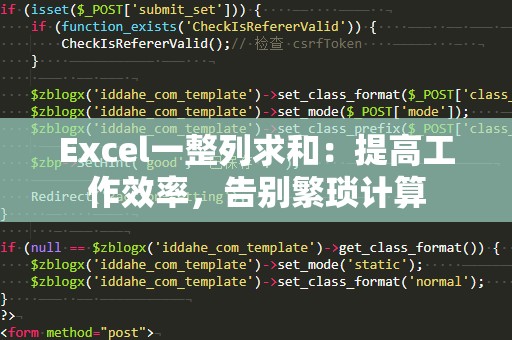
对于大多数人来说,一开始使用Excel时,最常用的功能就是对一列数据进行求和。幸运的是,Excel提供了多种方式来帮助我们实现这一目标。最简单的方法就是使用SUM函数,它能够快速求出一整列数字的总和。假设你有一列数据,从A1单元格开始,数据依次向下排列,你只需要在空白单元格中输入以下公式:
=SUM(A1:A100)
这个公式将会对A1到A100单元格中的所有数字进行求和。如果你不确定数据的范围,也可以直接选择A列的所有单元格,Excel会自动识别数据的范围,并进行求和。
二、利用快捷键快速求和
除了输入公式外,Excel还提供了一种快捷方式来实现求和。只需选中需要求和的单元格,然后按下Alt+=快捷键,Excel会自动在选定区域下方插入一个求和公式。这种方法不仅快速,而且操作简单,是日常办公中非常实用的技巧。
三、自动扩展求和范围
如果你的数据列会不断增加,那么手动修改求和范围就显得有些麻烦。幸运的是,Excel的智能求和功能能够帮助你自动识别并扩展求和范围。当你在A列新增数据时,公式会自动更新,包含新添加的数字,无需额外操作。这种功能的实现依赖于Excel的“表格”功能,只需将你的数据范围转化为表格格式,Excel就会自动识别并更新求和公式。
四、使用合并单元格求和
对于一些需要展示汇总数据的报表,可能会涉及到合并单元格的情况。此时,求和公式依然可以正常工作。不过需要注意的是,在使用合并单元格时,最好避免选择空白的合并区域作为公式的起始或终止单元格,以避免出现计算错误。
五、排除空白或零值单元格
在某些情况下,数据列中可能会存在空白单元格或零值单元格,这会影响我们的求和结果。如果你希望排除这些单元格的影响,可以使用SUMIF函数。假设我们要对A列的数据求和,并且排除掉零值,可以使用以下公式:
=SUMIF(A1:A100,">0")
这个公式会忽略A列中值为零的单元格,只对大于零的单元格进行求和。通过这种方式,我们可以更加灵活地处理不同的求和需求。
六、进阶技巧:多条件求和
在实际工作中,很多情况下我们不仅仅需要对一列数据进行求和,还可能需要根据不同的条件进行筛选求和。例如,我们可能希望对A列的数据求和,但只对B列中某些特定值的数据进行求和。这时,SUMIFS函数就派上了用场。
假设我们有两列数据,A列为销售金额,B列为销售地区。如果我们只希望对某个地区的销售金额进行求和,可以使用以下公式:
=SUMIFS(A1:A100,B1:B100,"北京")
这个公式将会对B列中为“北京”的行对应的A列数据进行求和。通过使用SUMIFS函数,我们可以根据多个条件进行筛选,精准地求得我们想要的结果。
七、使用数组公式求和
在某些复杂的情形下,普通的求和函数可能无法满足我们的需求。这时,可以考虑使用数组公式来进行更精确的求和。数组公式能够同时处理多个条件,提供比标准求和函数更强大的功能。假设你需要对A列中的所有正数进行求和,可以使用以下数组公式:
=SUM(IF(A1:A100>0,A1:A100,0))
请注意,数组公式需要按下Ctrl+Shift+Enter来输入,而不仅仅是按回车键。输入完成后,Excel会自动将公式括在大括号“{}”中,表示这是一个数组公式。通过这种方法,我们可以进行更为复杂的数据处理。
八、排除错误值和文本
在数据处理过程中,有时某些单元格会包含错误值或者文本,这可能导致求和结果出现错误。为了确保求和公式能够正常工作,可以使用IFERROR函数来处理这些错误。假设你在A列有一些错误值(如#DIV/0!),你可以使用以下公式来排除这些错误值:
=SUM(IFERROR(A1:A100,0))
这个公式会将A列中的错误值替换为0,确保求和结果的准确性。通过这种方法,我们可以避免因为数据错误导致的求和问题。
九、总结:高效求和,提升工作效率
通过掌握上述Excel一整列求和的技巧,你不仅能在日常工作中节省大量的时间,还能避免人工计算带来的错误。无论是简单的SUM函数,还是复杂的多条件求和、数组公式,这些技巧都能帮助你更加高效地处理数据,提高工作效率。希望今天的分享能够帮助你在Excel中游刃有余,做出更加精准的数据分析。
希望这篇软文能帮助你更好地掌握Excel的一整列求和技巧!如果你还想了解更多Excel技巧,记得持续关注我们的更新哦!


